Có hai loại người dùng trong Instagram. Trước đây là những người có xu hướng quan tâm nhiều đến số lượng người theo dõi và sẽ chỉ theo dõi bạn khi bạn đã theo dõi họ. Loại thứ hai là những người rất ít quan tâm đến những so sánh vụn vặt này; đây thường là những loại có danh sách người theo dõi lớn hơn nhiều so với số lượng người theo dõi họ. Và theo cách riêng của họ, ý kiến của hai người dùng này trong danh sách những người theo dõi của bạn là chính đáng.
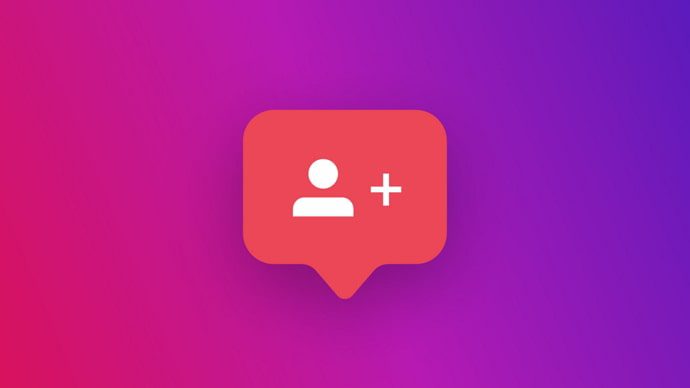
Chủ đề mà chúng ta sẽ đề cập ngày hôm nay trong blog của chúng ta có liên quan chặt chẽ đến những người theo dõi trong Instagram. Chúng ta sẽ thảo luận về một vấn đề đặc biệt trong đó người dùng không thể xem danh sách cập nhật những người theo dõi của mình do một số vấn đề.
Dưới đây, chúng tôi sẽ khám phá tất cả các lý do có thể có thể gây ra sự cố và cách bạn có thể khắc phục từng nguyên nhân.
Chúng ta hãy bắt đầu!
Lý do tại sao những người theo dõi của bạn không hiển thị trên Instagram Và làm thế nào để khắc phục nó
Không lãng phí quá nhiều thời gian, hãy giải quyết mối quan tâm mà bạn đang ở đây: đâu là lý do khiến bạn gặp khó khăn khi nhìn thấy tất cả những người theo dõi của mình Instagram? Vâng, sự thật mà nói, không có lý do gì có thể dẫn đến hậu quả như vậy trên nền tảng. Nói cách khác, nếu một điều như vậy xảy ra với bạn, thì có thể có một số lỗi hoặc trục trặc liên quan. Và tùy thuộc vào chúng tôi để tìm hiểu xem lỗi này là của bạn hay của bạn. Instagram và tìm một giải pháp cho phù hợp.
Bây giờ, có năm lý do có thể gây ra vấn đề này trên tài khoản của bạn và chúng tôi sẽ giải quyết tất cả chúng tại đây ngay hôm nay. Hơn nữa, chúng tôi cũng sẽ đề xuất cách bạn có thể sửa chữa tất cả chúng trong tương lai. bạn đã sẵn sàng để bắt đầu chưa? Bởi vì chúng tôi!
1. Ứng dụng của bạn có được cập nhật lên phiên bản mới nhất không?
Không có gì bí mật đối với chúng tôi rằng các nhóm từ các nền tảng truyền thông xã hội như Instagram Họ không ngừng làm việc để cải thiện hiệu suất của các nền tảng cho lượng lớn người dùng của họ. Đó là điều khiến ứng dụng phát hành một số bản cập nhật trong một khoảng thời gian ngắn.
Và trong khi các bản cập nhật này được phát hành để cải thiện và nâng cao trải nghiệm người dùng của chúng tôi, việc không cập nhật chúng cũng có thể gây ra các trục trặc nhỏ hoặc lớn trong ứng dụng hoạt động trên điện thoại thông minh của chúng tôi. Và vấn đề mà chúng ta đang đề cập hôm nay rất có thể là một trong những hệ quả của nó.
Vì vậy, để loại trừ khả năng này, đây là những gì bạn có thể làm: Bạn có thể kiểm tra xem ứng dụng của Instagram mà bạn đang sử dụng đã được cập nhật hoặc có bản cập nhật đang chờ cài đặt.
Chúng tôi hiểu rằng hầu hết người dùng điện thoại thông minh luôn bật cập nhật tự động trong Cửa hàng Play / Cửa hàng ứng dụng của họ, nhưng đó không phải là một hành động ngu ngốc. Nếu điện thoại của bạn đã từng ngắt mạng và bản cập nhật được phát hành trong thời gian đó, rất có thể bạn đã bỏ lỡ nó và nó vẫn đang chờ xử lý. Các bước kiểm tra các bản cập nhật ứng dụng ít nhiều giống nhau trên các thiết bị Android và iOS. Do đó, chúng tôi sẽ thêm hướng dẫn từng bước về cách thực hiện trên thiết bị Android, bạn có thể làm theo.
Bươc 1: Duyệt Cửa hang tro chơi trên điện thoại thông minh của bạn và chạm vào biểu tượng của nó để mở ứng dụng.
Bươc 2: Khi bạn đã ở trong Cửa hang tro chơi màn hình chính, tìm hình thu nhỏ ảnh hồ sơ của bạn ở góc trên cùng bên phải của màn hình, ngay bên cạnh biểu tượng micrô và nhấn vào đó.
Bươc 3: Khi bạn làm như vậy, một menu sẽ xuất hiện trên màn hình của bạn. Menu này sẽ có tên và địa chỉ email của bạn ở trên cùng, bên dưới là danh sách các tùy chọn có thể hành động khác.
Tùy chọn đầu tiên trong danh sách này là Quản lý ứng dụng và thiết bị. Chạm vào nó để chuyển đến Quản lý ứng dụng và thiết bị Quản lý ứng dụng và thiết bị chuyển hướng. Trong tab này, bạn sẽ tìm thấy hai phần khác nhau: Mô tả chung Y Quản lý.
Bươc 4: Đi đến Quản lý tiết diện. Bạn sẽ thấy danh sách tất cả các ứng dụng bạn đã tải xuống từ Cửa hang tro chơi nơi đây.
Ở đầu danh sách, bạn sẽ thấy nhiều tùy chọn sắp xếp được cung cấp để thuận tiện cho bạn. Duyệt qua nâng cấp có sẵn ở đây để chọn chỉ những ứng dụng có sẵn các bản cập nhật gần đây.
Bươc 5: nếu bạn có thể tìm thấy Instagram trong danh sách này, điều đó có nghĩa là phiên bản bạn đang sử dụng chưa được cập nhật. Nhấn vào biểu tượng ứng dụng tại đây để truy cập trang của ứng dụng, nơi bạn sẽ tìm thấy biểu tượng màu xanh lá cây Cập nhật cái nút.
Nhấn vào nút này và đợi các bản cập nhật tải xuống và cài đặt. Sau khi quá trình hoàn tất, hãy mở lại ứng dụng và kiểm tra xem sự cố của bạn đã được khắc phục chưa. Trong trường hợp không, chúng ta sẽ tiếp tục thảo luận về các khả năng khác.
2. Thử xóa bộ nhớ cache Instagram
Nếu sự cố của bạn không được giải quyết bằng cách cập nhật ứng dụng Instagram trên thiết bị của bạn, có thể bộ nhớ đệm được lưu trữ trên điện thoại thông minh của bạn có thể gây ra lỗi này. Để loại trừ, bạn cần xóa bộ nhớ cache ứng dụng trên thiết bị của mình. Dưới đây là các bước để thực hiện trên cả thiết bị Android và iOS. Hãy nhìn những thứ này:
Đối với người dùng Android:
Bươc 1: Điều hướng và mở Cài đặt ứng dụng trên điện thoại thông minh của bạn.
Bươc 2: Bật nó lên Cài đặtTìm kiếm Các ứng dụng và chạm vào nó để xem cài đặt ứng dụng của bạn.
Bươc 3: Trên tab tiếp theo bạn được đưa đến, điều hướng Quản lý ứng dụng và chạm vào nó để mở danh sách tất cả các ứng dụng có trên điện thoại thông minh của bạn. Từ danh sách này, bạn sẽ phải điều hướng Instagram và chạm vào nó để mở nó.
Nếu danh sách có vẻ quá dài, bạn cũng có thể sử dụng thanh tìm kiếm được cung cấp ở trên cùng để truy cập Instagram nhanh hơn.
Bươc 4: Một khi bạn tìm thấy Instagram và chạm vào nó, bạn sẽ được đưa đến Thông tin ứng dụng trang. Ở cuối trang này, bạn sẽ thấy ba biểu tượng:
- Một biểu tượng chữ thập cho biết buộc dừng lại
- Biểu tượng thùng rác cho biết gỡ cài đặt
- Biểu tượng cục tẩy cho biết Xóa dữ liệu
Khi nhấn vào biểu tượng thứ ba ở đây, bạn sẽ thấy menu hiển thị hai hành động bị hạn chế khác: Xóa tất cả dữ liệu Y xóa bộ nhớ cache. Nhấn vào tùy chọn thứ hai tại đây và khi được nhắc xác nhận hành động của bạn, hãy tiếp tục.
Đó là nó! tất cả bộ nhớ cache của Instagram bây giờ nó đã bị xóa khỏi điện thoại thông minh của bạn.
Cũng đọc:
- Cách tìm tài khoản Instagram gần gũi với tôi
- Cách khôi phục video từ Instagram loại bỏ
